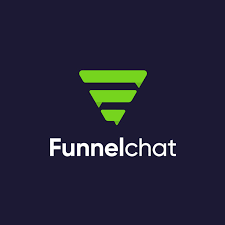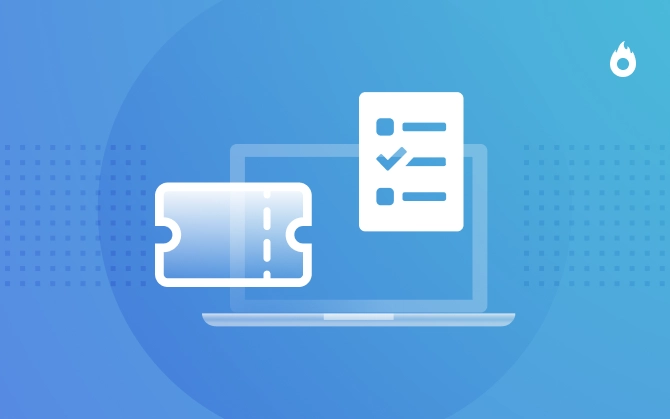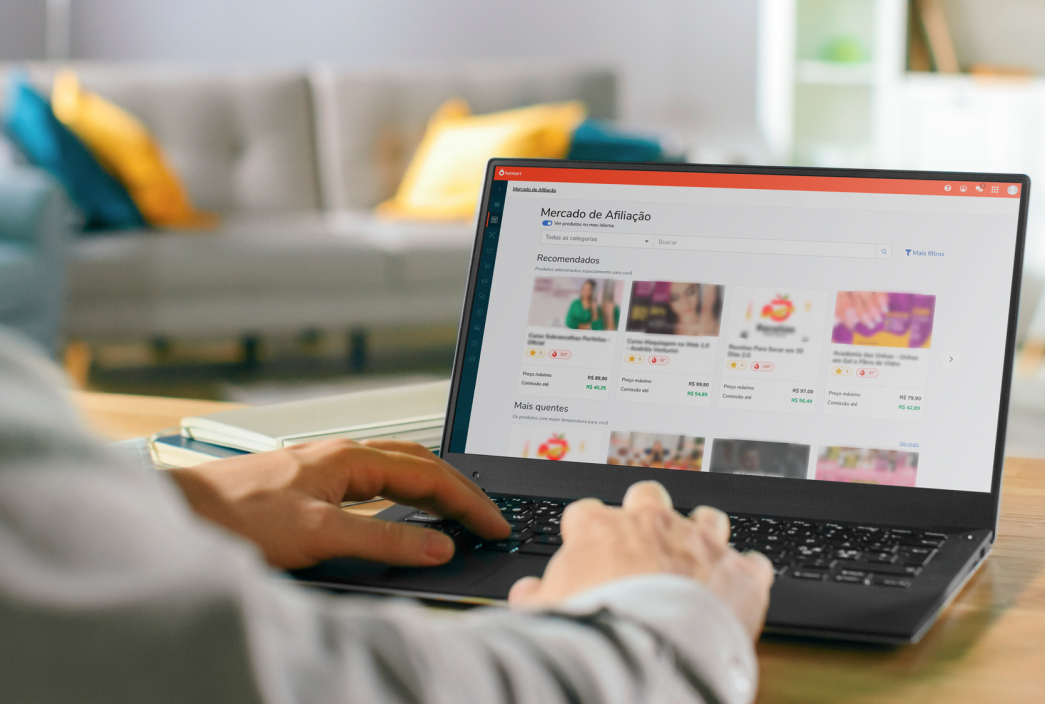Búsquedas avanzadas en Google: úsalas a favor de tu negocio
¡Aprende cómo usar esta herramienta en el mayor buscador del mundo!

Qué aprenderás en este post
Probablemente, cuando quieres hacer una consulta en internet, automáticamente piensas en buscar en Google, ¿verdad? Y no eres la única persona que lo hace porque se trata del buscador más utilizado por los usuarios, incluso si hablamos de búsquedas avanzadas.
Datos revelan que este motor de búsqueda tiene un 92.54% del mercado y recibe más de 5.6 mil millones de búsquedas diariamente.
Pero, ¿sabes qué existe una herramienta que aumenta el alcance de tus búsquedas? A esto se le llama búsqueda avanzada en Google y en este post te explicaremos qué es y cómo utilizarla.
¡Sigue leyendo!
VIDEO | 3 herramientas de GOOGLE para emprendedores | Hotmart Tips
Búsqueda avanzada en Google: más allá de lo básico
Gracias a la búsqueda avanzada, puedes elegir frases o palabras específicas que deben aparecer en los resultados o imágenes para encontrar algo muy puntual.
Con estos comandos insertados en el cuadro de búsqueda es posible ayudar al algoritmo a encontrar resultados más específicos.
En Google, puedes encontrar un post increíble, una noticia, artículo o un sitio web que hayas leído anteriormente, pero se te ha olvidado dónde, o un determinado formato de archivo.
Ahora bien, ¿cuáles son los comandos especiales para activar las búsquedas avanzadas? ¡A continuación te los mostramos!
Comandos para activar la búsqueda avanzada en Google
Ahora que ya sabes qué puedes hacer con las búsquedas avanzadas en Google, te mostraremos la información más actualizada sobre cómo ejecutarla para encontrar más fácilmente y la información que necesitas.
Frases específicas
Cuando hacemos una búsqueda en Internet, el buscador nos entrega varios resultados que contienen las palabras clave.
Sin embargo, no siempre se exhiben en el contenido de modo específico, y el motor de búsqueda tiene en cuenta cada una por separado.
Por eso, para encontrar una página realmente interesante para tu objetivo, tendrás que filtrar manualmente los resultados, accediendo sitio por sitio para ver si el contenido tiene que ver con tu búsqueda.
Ahora bien, al usar la búsqueda avanzada en Google, solo debes poner los términos buscados entre comillas (“”) para que el motor te muestre solamente las páginas donde la frase se exhibe exactamente como las has puesto.
En las imágenes abajo, usamos el ejemplo “enseñanza virtual”. Observa que en la primera búsqueda –sin las comillas-, Google entrega más de 68 millones de resultados.
Ya usando la búsqueda avanzada por término específico, ese número baja a 273.000 .
Palabra específica en el título
El mismo razonamiento anterior se puede utilizar para filtrar los resultados por el título.
De este modo, es posible direccionar aún más la búsqueda, ya que la palabra clave buscada estará en destaque.
Para eso, introduce los comandos allintitle o intitle seguido de dos puntos y el término buscado.
Sitios relacionados
Hay otro comando que se puede utilizar en la búsqueda avanzada de Google que nos te a venir muy bien: el related (en español: relacionado).
Como el propio nombre ya indica, nos ayuda a encontrar sitios similares o relacionados con lo que deseas.
Esta sugerencia es muy útil para descubrir páginas nuevas que abordan un tema de tu interés o para encontrar sitios que tienen la misma función.
Es fácil de usar: pon el comando related seguido de dos puntos y la dirección del primer sitio.
Tipo de documento
En un océano de informaciones de Google, ¿qué te interesa: un archivo PDF o un DOC?
También hay un pequeño secreto para filtrar los resultados por tipo de archivo.
Los comandos que están de moda son el filetype y el ext — ambos sirven para el mismo fin.
Solo tienes que poner uno de los dos seguido de dos puntos, la sigla para el tipo de documento que te interesa (PDF, DOC, ZIP, PPT, XLS, etc.) y el término de búsqueda.
Búsquedas avanzadas con exclusión de términos
Hay un comando muy interesante que sirve para excluir los términos de la búsqueda. Es decir, el motor relacionará contenidos que tienen las palabras o frases buscadas, pero que obligatoriamente no posean el término prohibido.
Así, es mucho más fácil direccionar las búsquedas.
Usando nuestro ejemplo anterior, basta buscar “adelgazamiento”, pero poner un signo menos (-) seguido del término no deseado (dieta).
Más de un término o frases similares
Otro tipo de búsqueda avanzada en Google es la de términos similares.
En lugar de realizar más de una búsqueda, siempre con una palabra clave, puedes optimizar el tiempo y programar el algoritmo para entregar todo lo que te interesa.
Por ejemplo, en vez de hacer una búsqueda por los “tips para ganar dinero online” y luego abrir otra pestaña para las “cómo facturar por Internet”, inserta los dos términos conectados por el símbolo ~: tips para ganar dinero online~cómo facturar por Internet.
Páginas que mencionan determinado contenido
Esta sugerencia es especialmente útil para quién quiere saber cómo andan las menciones a sus contenidos.
Si pones el comando link seguido de dos puntos y una palabra clave relacionada con tu sitio, encontrarás los resultados en Google que mencionaron tu página en algún momento, incluyendo los vídeos. Por ejemplo, link:hotmart.
Eliminación de anuncios
Si estás haciendo una búsqueda avanzada en Google y no quieres que surjan resultados en forma de anuncios, basta insertar el término -advertising al final de la frase.
La palabra en inglés significa “publicidad”, y el motor de búsqueda entiende que contenidos con precio y enlaces para carritos de compra se configuran como materiales publicitarios.
Entonces, la idea es la misma del comando de eliminación de términos del que hablamos hace poco: Google entregará los resultados que contienen el término buscado, sin embargo, va a eliminar las opciones identificadas como publicidad.
Por ejemplo: “crear blog”-advertising.
Búsqueda avanzada de imágenes
La última forma de hacer búsquedas avanzadas en Google es la de imágenes. Esto lo puedes hacer a través de su enlace especial donde encontrarás cuadros de texto para ingresar aspectos de la imagen que buscas como:
- Palabras.
- Frases exactas.
- Exclusión de palabras.
- Tamaño.
- Proporción.
- Colores.
- Región.
- Sitio.
- Y mucho más.
Gracias a esto, podrás filtrar entre los millones de imágenes que existen el web para encontrar la que tanto necesitas.
VIDEO | Hotmart Tips | Google mi negocio: 7 trucos para sacarle el máximo provecho
¡Aprovecha las búsquedas avanzadas!
Ahora que ya sabes qué son las búsquedas avanzadas y cómo hacerlas en Google, tienes todo listo para aprovechar esta funcionalidad a favor de tu negocio, por ejemplo, buscando términos de tu interés o sobre tus competidores e investigando tu nicho de mercado.
¿Quieres aprender más sobre la búsqueda avanzada de imágenes? Entonces no te pierdas nuestro contenido completo sobre cómo hacer búsquedas en Google Imágenes.